10款超簡單又好用的MP4剪輯軟體推薦!(2022整理)

作爲一名創作者,您一定還在尋找能讓MP4剪輯起來即輕鬆又簡單的線上工具或是離線軟體對吧?如今,網路上就有許多各種不同功能的影片剪輯軟體,有些甚至還是免費使用的。但是,當您想要使用更多功能時,可能會發現需要花費龐大數額才能解鎖其他專業功能。換句話說,有沒有即好用又免費的MP4 剪輯軟體呢?現在就來為您推薦10款無論是初學者或是專業人士都適合使用的剪輯軟體。
一、MP4剪輯離線軟體推薦
1.HitPaw Edimakor【推薦】
HitPaw Edimakor是款擁有兩種版本(免費和付費)的剪輯軟體。此外,它還支援Windows和macOS系統,并且提供多種格式的類型。HitPaw Edimakor的免費版本能讓您試用全部的功能並且預覽其效果。除此之外,它也能確保導入或導出的MP4畫質維持不變,并且能將導出的影片更改解析度,最多可達4K畫質。
HitPaw Edimakor也提供超過130多種的轉場完美銜接,讓您的影片能完美的無縫銜接。不僅如此,軟體也提供超過100多種的美學濾鏡來滿足於您各式各樣的場景需求。當您使用HitPaw Edimakor來進行影片剪輯時,您也能加入它所提供的多種趣味貼紙來使您的影片看起來更有趣且吸引人。最重要的是HitPaw Edimakor還提供非常友好的使用界面,無論是初學者或是專業人士都能輕鬆剪輯出您想要的影片效果。
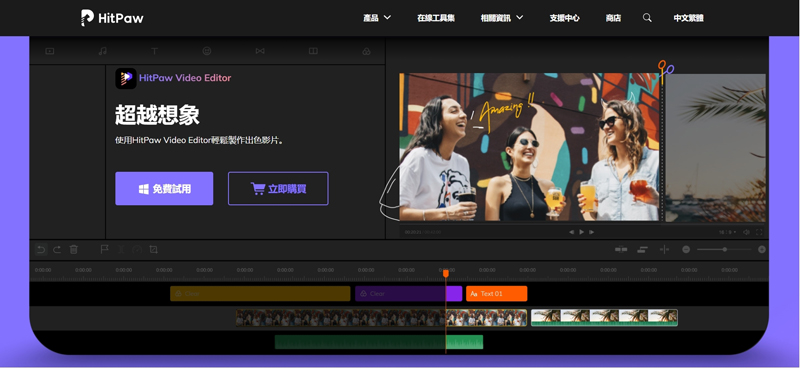
| 優點 | 缺點 |
|---|---|
| - 提供多種美學濾鏡和轉場銜接 | - 免費版的功能有限 |
| - 支援多種格式的類型 | - 需付費來解鎖更多功能 |
| - 支援導入或是導出的影片解析度高達4K | |
| - 擁有友好的使用界面,軟體使用時也不卡頓 | |
| - 支援Windows和macOS系統 |
2. Lightworks
現在,我們就來介紹另外一款MP4 剪輯軟體。Lightworks也是一款擁有兩種版本(免費和付費)的軟體。無論您的電腦是macOS、Windows 還是 Linux都能使用此軟體。它的免費版本只需點擊幾下便能輕鬆地導入、剪輯和無縫編輯MP4檔案和影片。Lightworks不僅支援MP4音頻檔案,還支援AVI、MOV和其他音頻格式。但是相比於初學者,這款軟體可能會比較適合有剪輯經驗者或是專業人士使用,因爲這款軟體在操作方面會較爲複雜。
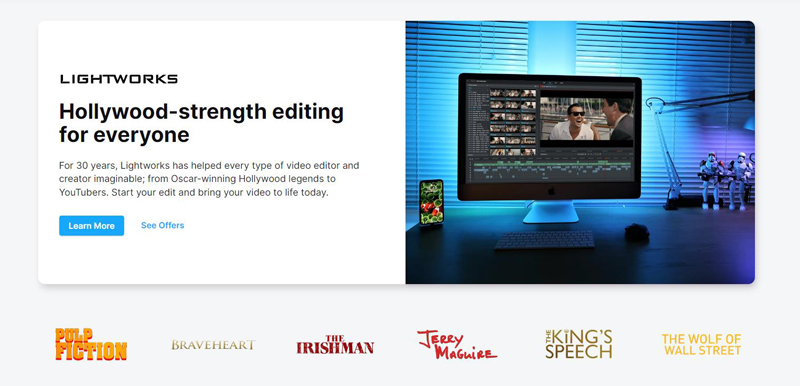
| 優點 | 缺點 |
|---|---|
| - 支援多種的影片剪輯功能 | - 限制免費版本的格式和解析度 |
| - 支援高達4K的影片剪輯 | - 需要付費才能使用更多的功能 |
| - 提供多種特效 | - 剪輯並不容易使用 |
| - 支援Windows、macOS和Linux系統 |
3. iMovie
現在爲您介紹這一款軟體是僅在macOS系統上獨有的剪輯離線軟體。iMovie是款免費的剪輯離線軟體並且無需付費。它能支援從外部設備或是本身的計算機導入MP4或是其他格式的影片檔案(比如MPEG、MOV或是更多)。此外,它是一款操作簡單的剪輯軟體,您只需將MP4影片放在時間軸上,並將標題、聲音和效果放在想要剪輯的地方和預覽結果的影片部分即可。但是這款軟體僅適合剪輯影片而已,並不備有其他功能如更改字體、字體顔色等等。
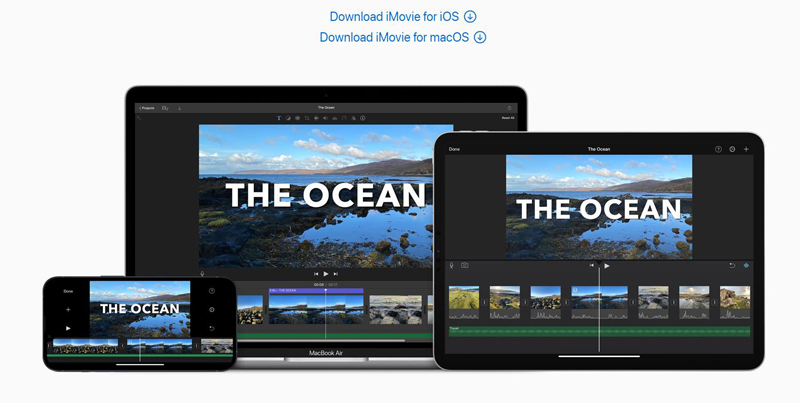
| 優點 | 缺點 |
|---|---|
| - 剪輯操作簡單 | - 不支援更改字體或是顔色 |
| - 簡易的用戶界面 | - 僅支援macOS系統 |
| - 支援高達4K的影片剪輯 | - 剪輯時需使用大量的存儲空間 |
| - 免費使用且無需付費 |
4. Vidmore視頻編輯器
Vidmore視頻編輯器也是一款擁有兩種版本(免費和付費)的剪輯離線軟體。它支援在Windows 10/8/7 / XP / Vista PC和Mac上進行剪輯。另外,該軟體也支援多種格式類型,讓您輕鬆地導入除了MP4以外的影片格式來進行剪輯。而且Vidmore友好的使用界面無論是初學者或是專業人都能輕易上手,在沒有任何説明書的情況下也能自行進行剪輯。
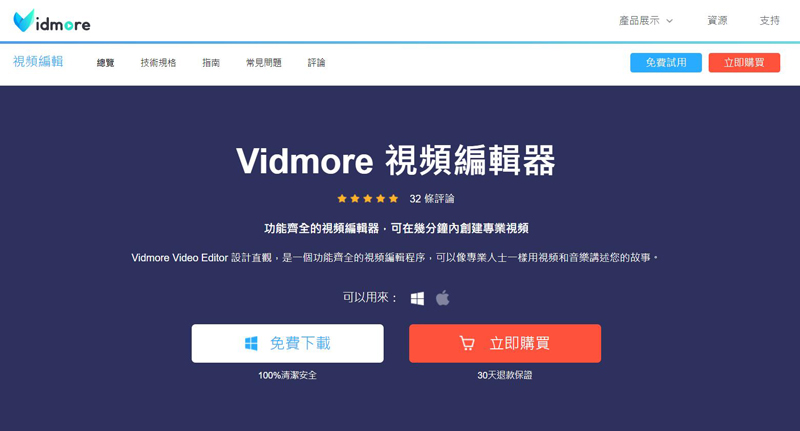
| 優點 | 缺點 |
|---|---|
| - 支援多種的影片格式 | - 免費版的功能有限 |
| - 操作簡單的界面 | - 需付費才能解鎖更多功能 |
| - 支援高達4K的影片剪輯 |
5.Windows Movie Maker
之前介紹了僅在macOS系統上獨有的剪輯離線軟體。現在就來介紹另一款僅在Windows系統上才有的剪輯離線軟體。對於Windows用戶者來説,Windows Movie Maker您一定不陌生。它也是一款免費並且無需付費便能使用的軟體。Windows Movie Maker是一款操作簡單的軟體,讓您輕鬆的就能將MP4影片與照片放在一起剪輯。不僅如此,您還能在影片幻燈片中添加任何您想要的音樂或是聲音。但遺憾的是在2015年時,此軟體就已停止更新和進行升級了。
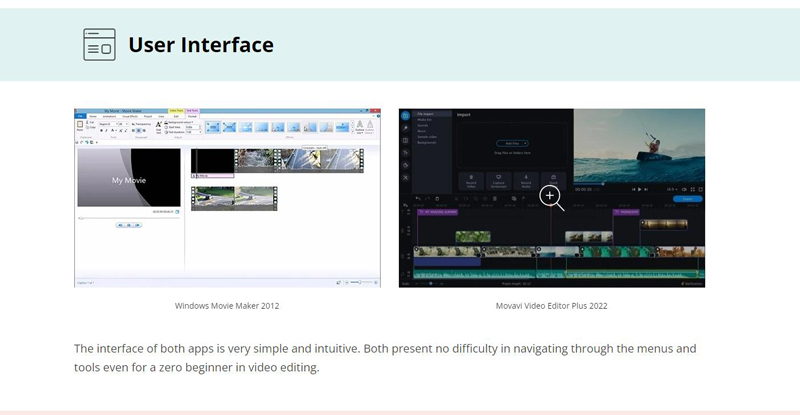
| 優點 | 缺點 |
|---|---|
| - 支援多種的剪輯選擇 | - 僅支援Windows系統 |
| - 操作即簡單又輕鬆 | - 軟體缺乏更新和升級 |
| - 免費使用且無需付費 |
二、MP4剪輯線上工具
1. Online Video Cutter
不想安裝任何的剪輯軟體,但又想進行剪輯?現在就爲您介紹一款MP4線上剪輯工具。Online Video Cutter是款免費並且無需多付任何額外附加費就能進行線上剪輯的工具。這款M剪輯線上工具的操作方法非常簡單,您只需在瀏覽器上搜索“Online Video Cutter”並點擊進入此網頁,然後點擊”Open file”並選擇您想要進行剪輯的MP4影片即可。它是款操作十分簡單的剪輯器,并且能夠讓您輕鬆地進行剪輯、調整和保存MP4影片。但是,它有限制您所上傳的MP4影片容量,最大容量只能到500MB並且也只支援MP4格式而已。不僅如此,Online Video Cutter的操作界面也會出現許多廣告,所以安全性會較低。
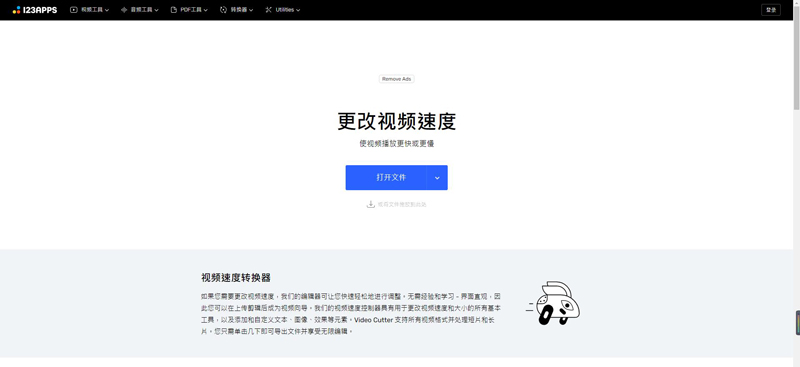
| 優點 | 缺點 |
|---|---|
| - 免費使用 | - 剪輯功能有限 |
| - 操作簡單且方便 | - 上傳的檔案容量有限 |
| - 僅支援MP4格式 | |
| - 網頁廣告出現頻繁 |
2.WeVideo
通常線上剪輯工具都是免費的,但是WeVideo是一款擁有兩種版本(免費和付費)的線上剪輯工具。相較與其他的線上剪輯工具,WeVideo支援所有類型的影片格式來進行線上剪輯,而且還能支援多達1GB的線上存儲。但是,它免費版本的功能會有所限制。當您使用它的免費版本時,它會降低您所剪輯的MP4解析度。因此,您需要進行付費才能獲取高畫質的MP4剪輯。
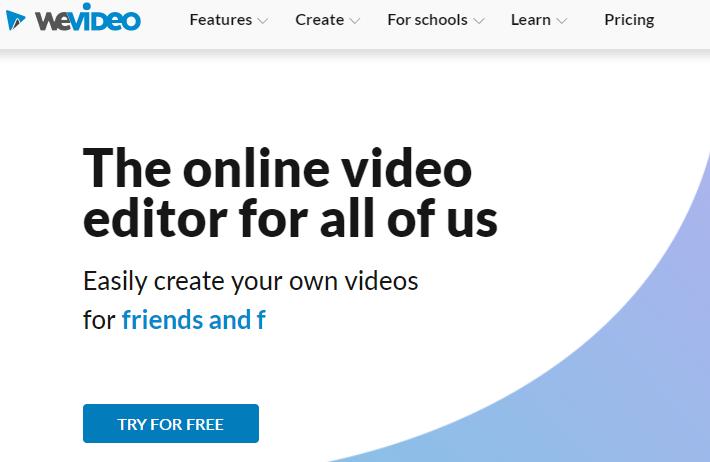
| 優點 | 缺點 |
|---|---|
| - 支援多達1GB的線上存儲 | - 免費版的解析度極低 |
| - 支援多種格式的類型 | - 免費版的功能有限 |
| - 需付費才能解鎖更多功能 |
3. WinCreator
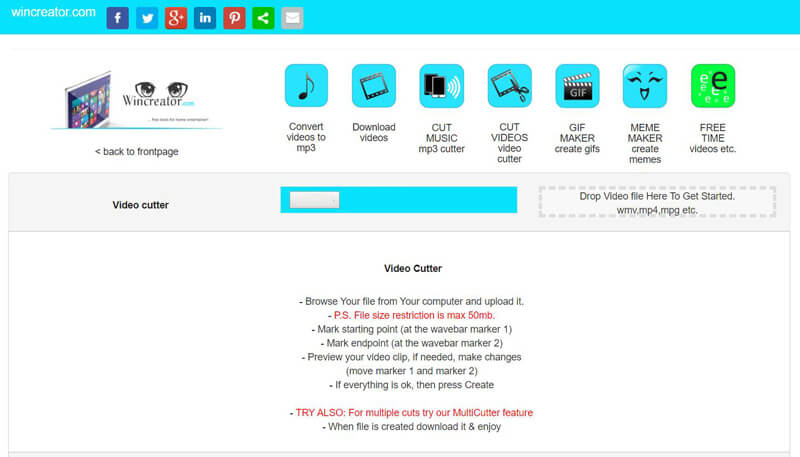
WinCreator也是一款無需下載且能免費使用的MP4線上剪輯工具。它的操作方法也是十分簡單,您只需在瀏覽器上搜索“WinCreator”,並上傳您想剪輯的MP4檔案即可。此外,它也支援多種格式的類型,比如WMV、MP4、MPG等等。但是上傳的檔案容量有所限制,它只允許檔案的大小容量最大為50MB。換句話説,它也就是專門為小容量的影片檔案而存在的MP4線上剪輯工具。而且此軟體的操作界面僅支援英文版,並無提供中文版。
| 優點 | 缺點 |
|---|---|
| - 操作簡單且方便 | - 上傳的檔案容量有限 |
| - 免費使用且無需付費 | - 缺乏多樣化的剪輯功能 |
| - 支援多種格式的類型 | - 網頁出現許多廣告,并且缺乏安全性 |
| - 網頁無提供中文版本 |
4.Clipchamp
現在爲您介紹的這款線上剪輯工具也是同時擁有兩種版本(免費和付費),那就是Clipchamp。相較於其他的線上剪輯工具,Clipchamp需要您在進行剪輯前,使用電子郵件創建一個賬戶或是使用其他軟體的賬戶如臉書、谷歌或是微軟來進行登入,方可進行線上剪輯。這款MP4線上剪輯工具提供多種的剪輯功能。除此之外,當您在進行線上剪輯時,它也提供添加字體的大小和顔色的功能,并且還能添加聲音和照片。但是,它需要付費才能解鎖更多的剪輯功能,而且它的解析度最高也只達到1080P。
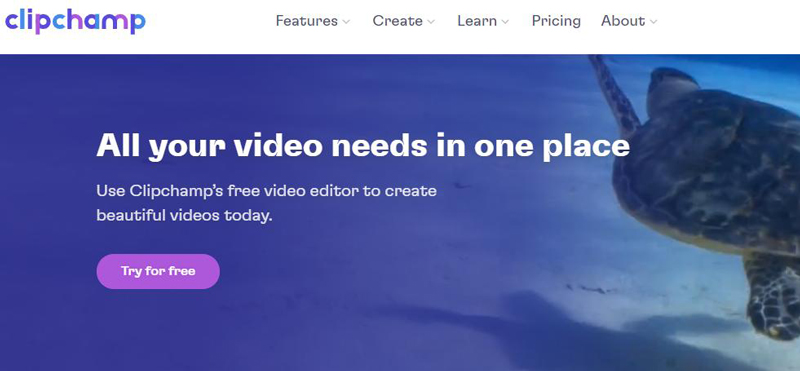
| 優點 | 缺點 |
|---|---|
| - 提供多種剪輯功能 | - 需付費才能解鎖更多功能 |
| - 能無限地導出影片 | - 解析度最高只達到1080P |
| - 提供多種濾鏡 |
5.EZGIF
EZGIF是一款免費而且無需付費的MP4線上剪輯工具。它的操作也是非常簡單,您只需在瀏覽器上搜索“EZGIF”並點擊進入,然後選擇上傳您想剪輯的檔案或是粘貼您想剪輯的影片網址即可。不僅如此,它還支援多種格式的類型,比如MP4、AVI、MOV等等來進行線上剪輯。但是,它並不提供其他的剪輯功能如添加文字、音樂或是照片等等。而且它也有限制您所上傳的檔案大小容量,最大的容量僅有100MB。此剪輯線上工具還有一些缺點,那就是網頁缺乏安全性、網頁有許多廣告和網頁無提供中文版本。
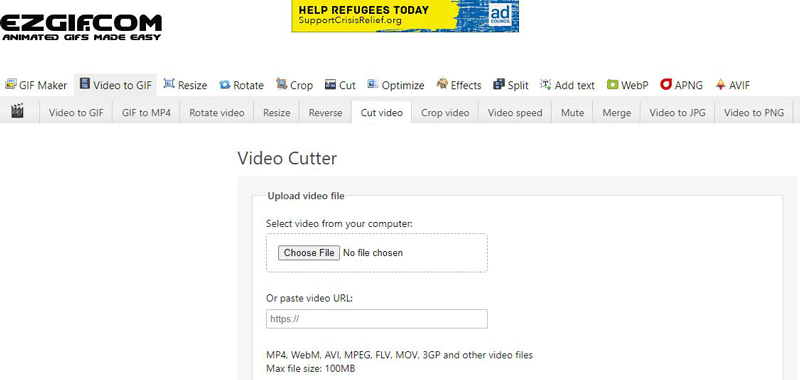
| 優點 | 缺點 |
|---|---|
| - 操作簡單且方便 | - 有限的剪輯功能 |
| - 支援多種格式的類型 | - 有限的上傳檔案容量 |
| - 免費使用且無需付費 | - 網頁缺乏安全性和廣告汎濫 |
| - 支援粘貼影片網址進行剪輯 | - 網頁無提供中文版本 |
三、總結
如今,市面上有許多免費或是付費、線上或是離線的剪輯軟體。但是許多免費的剪輯軟體,有可能連添加字體、聲音和照片的功能都沒有。使用剪輯軟體的創作者,您一定會想製作出有趣且吸引人的影片,并且無需花費龐大的金額就能使用全部的剪輯功能。
經過實測後,HitPaw Edimakor會是我們最爲推薦的剪輯軟體。它是款多功能且操作簡單的剪輯軟體。此外,它也提供多樣化的剪輯功能,如130多種的專場完美銜接、100多種的美學濾鏡和其他基本的剪輯功能。使用HitPaw Edimakor來進行您的剪輯,必定能使您輕鬆製作出更有趣且吸引人的影片!








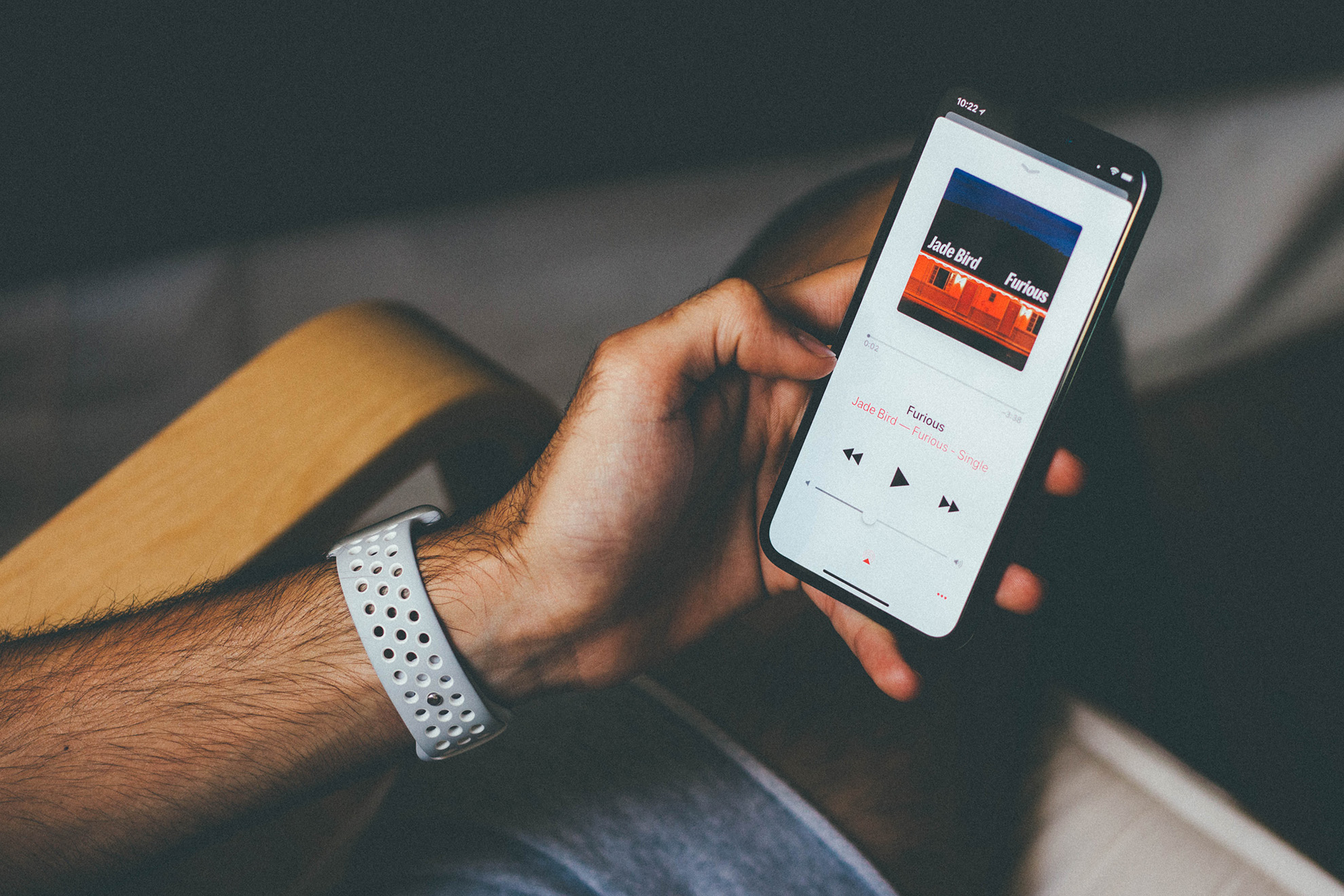



加入討論並在這里分享您的看法
發表評論
創建您對 HitPaw 文章的評論